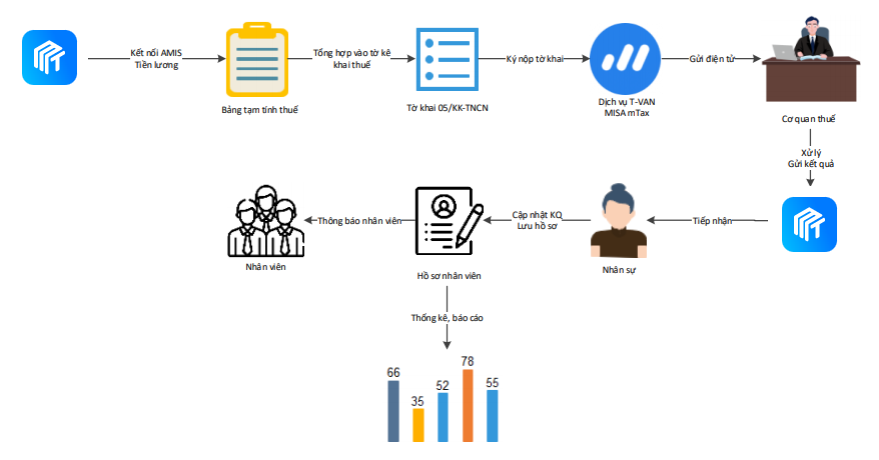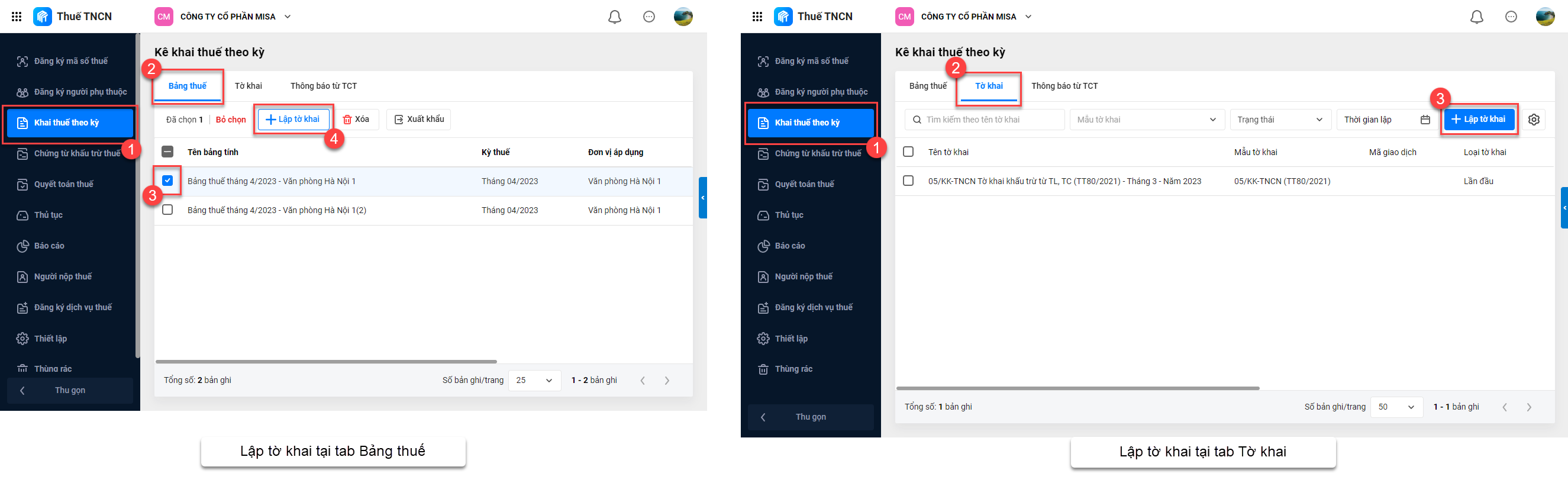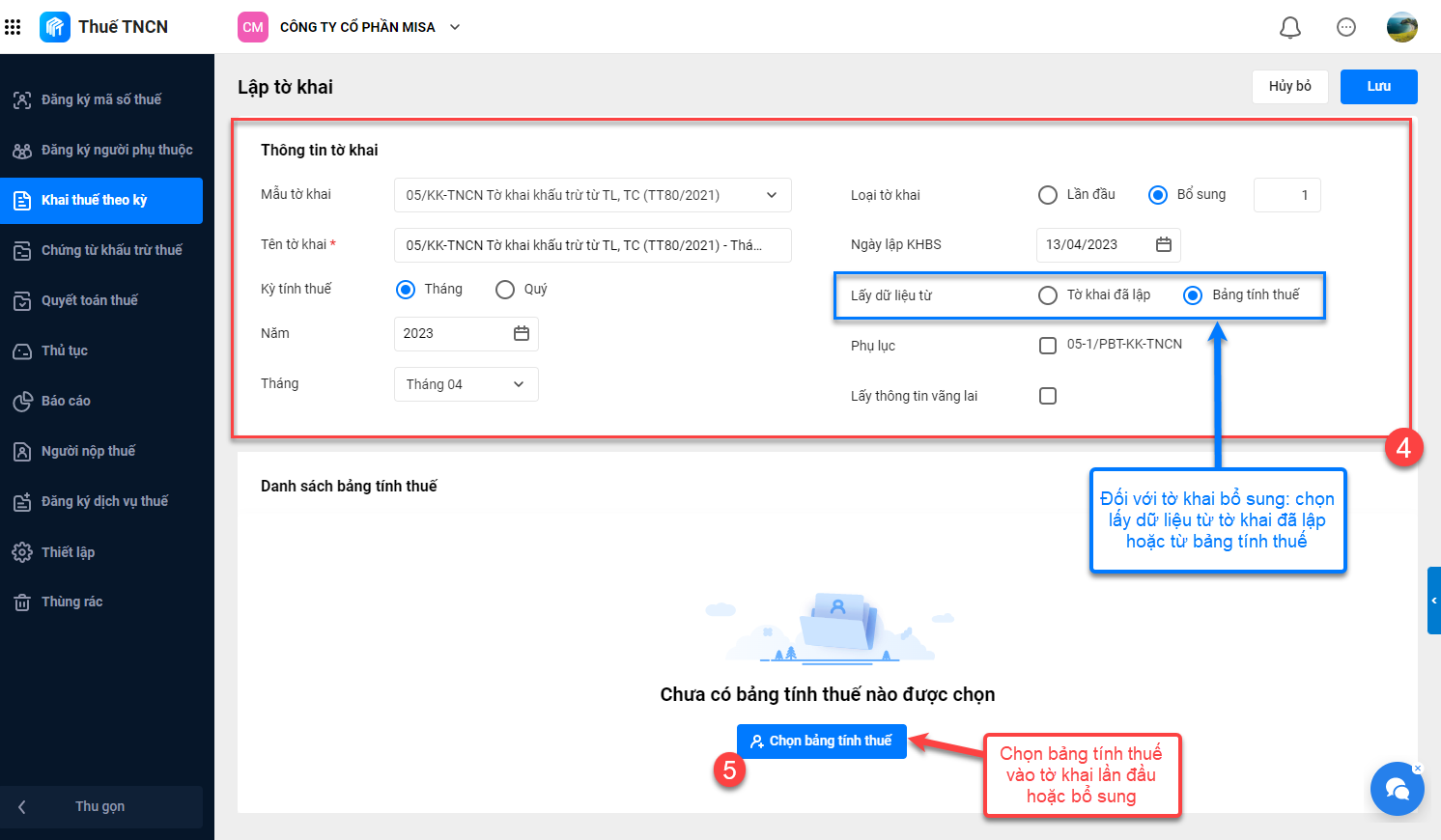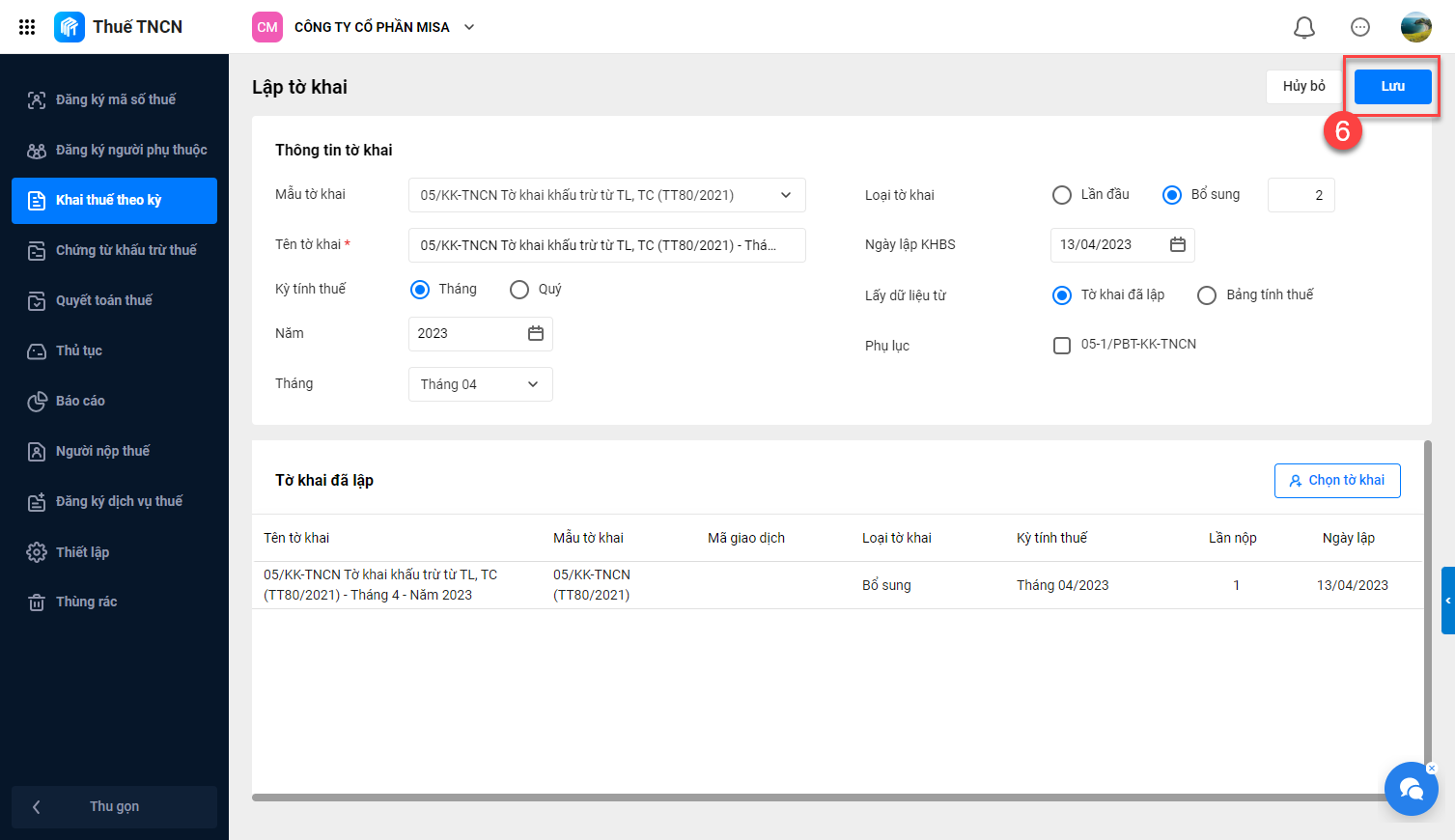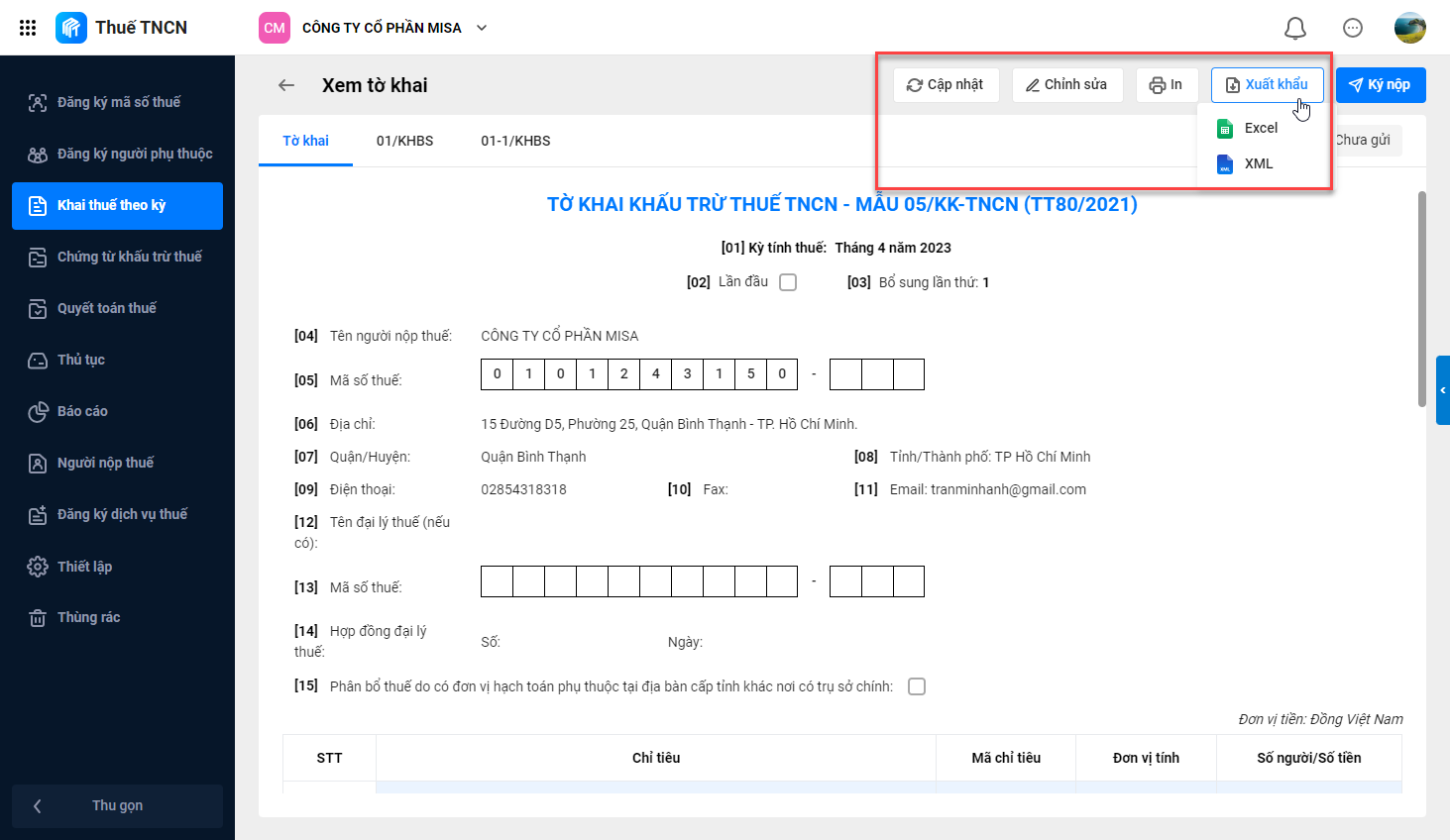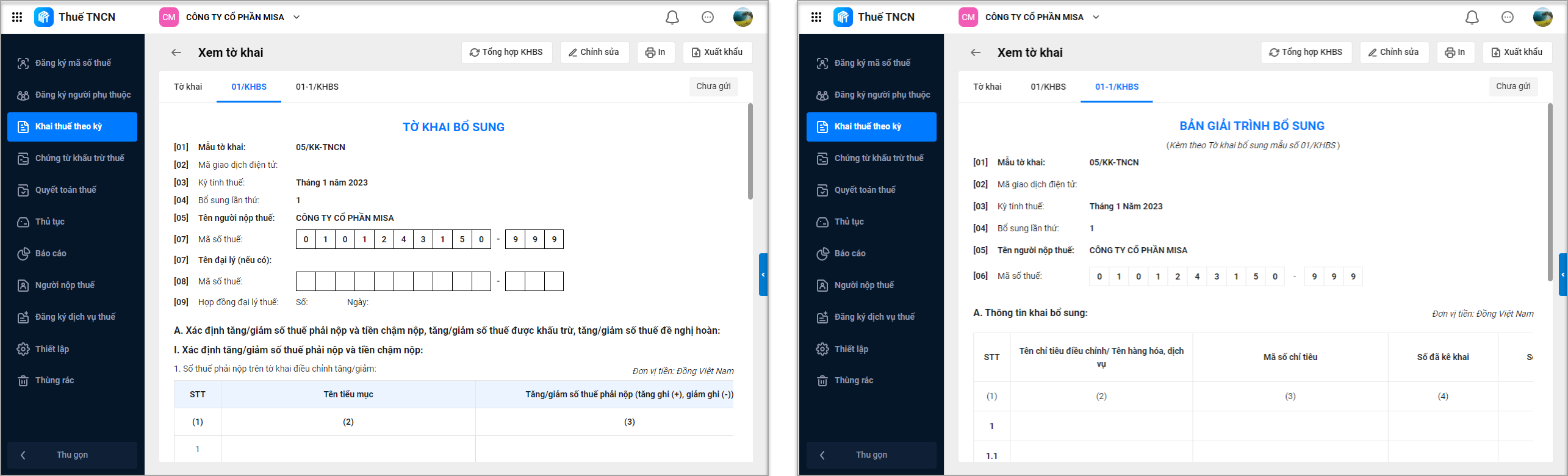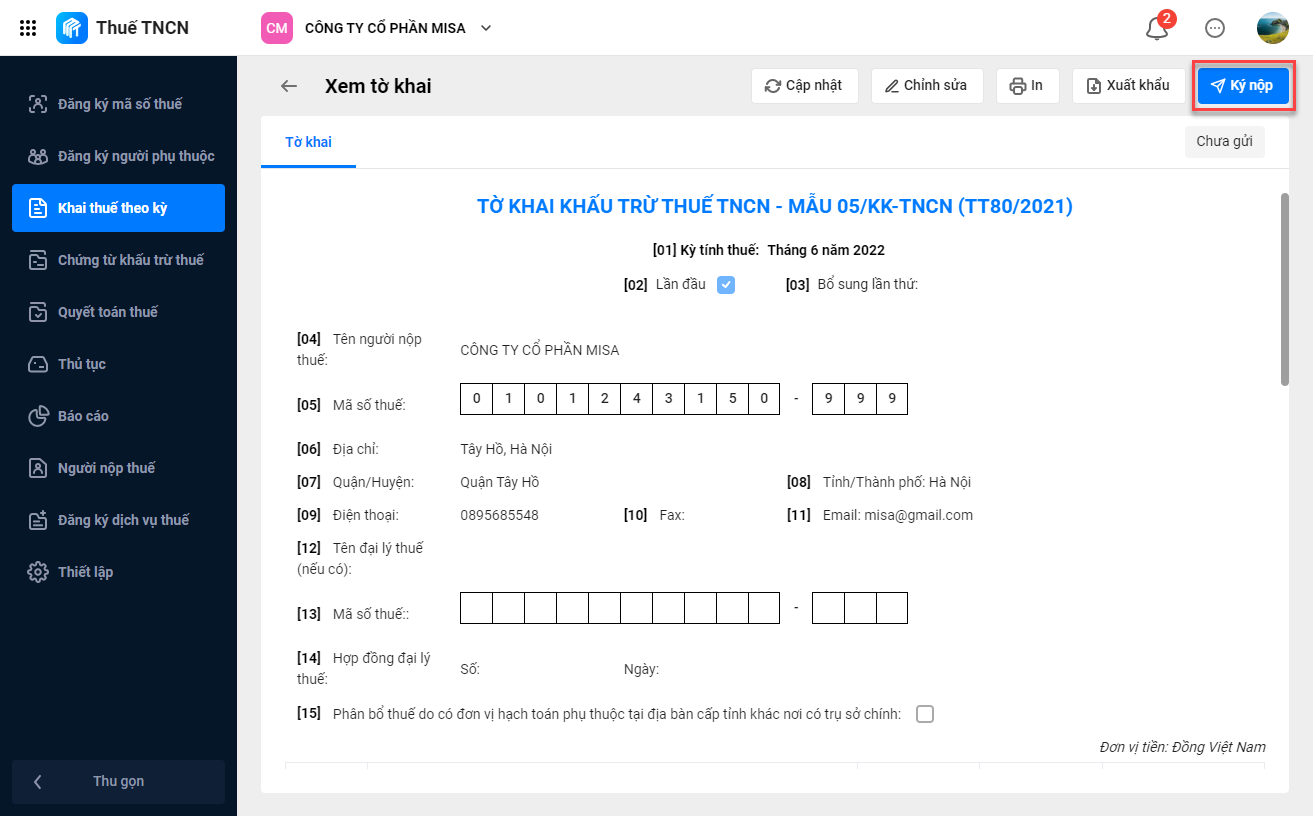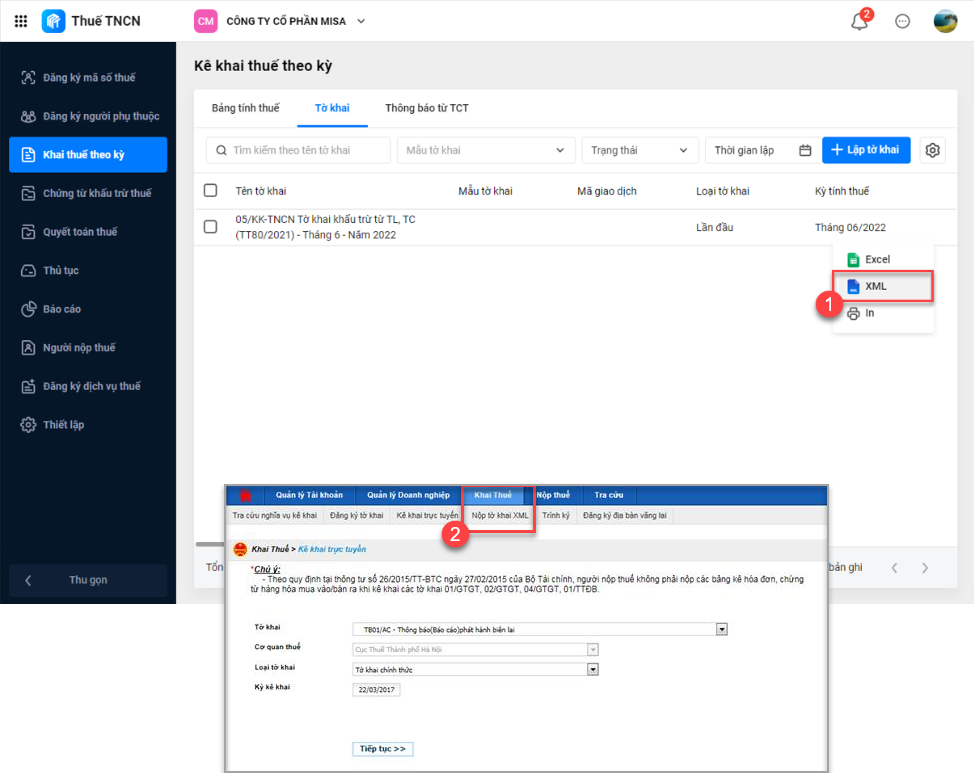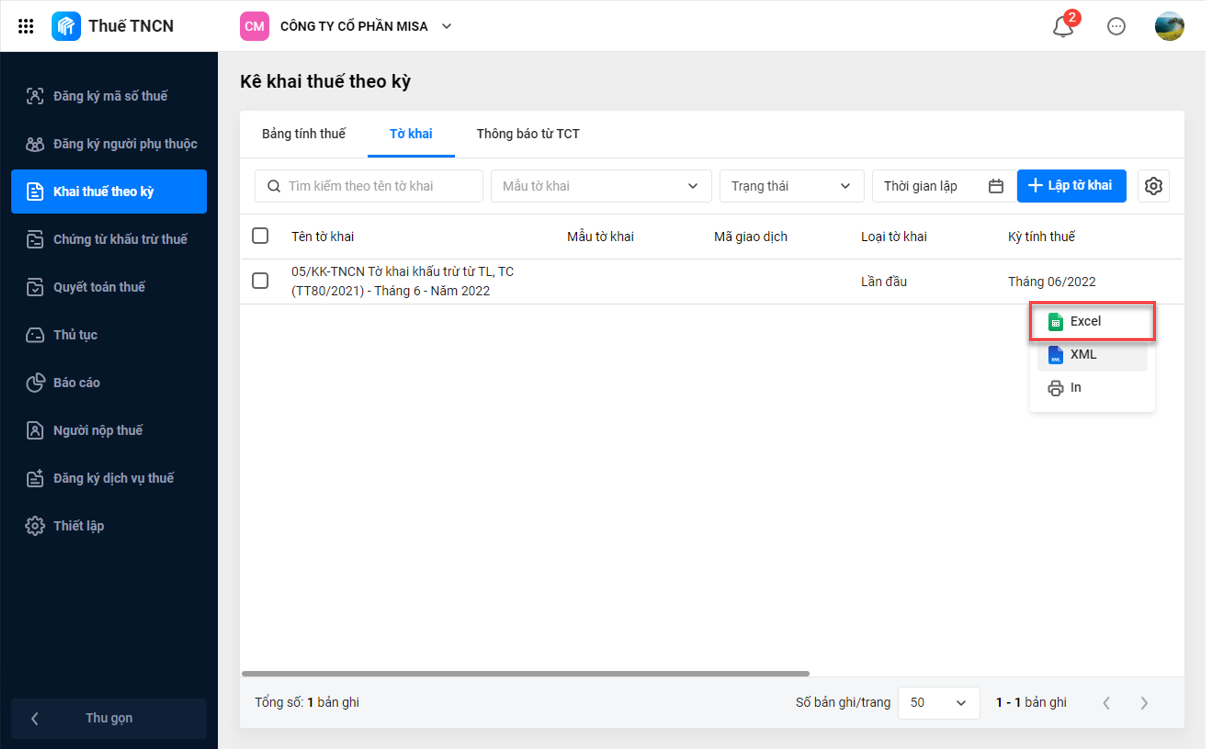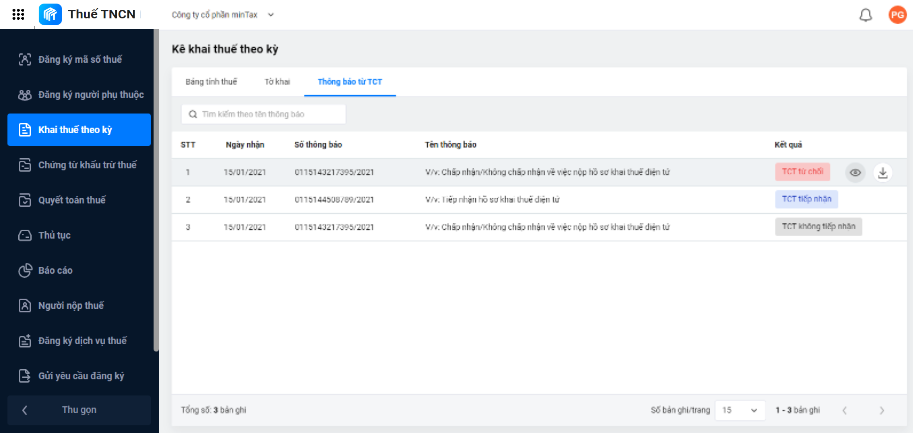Mục đích
Giúp đơn vị lập tờ khai thuế TNCN hàng tháng hoặc hàng quý.
Hướng dẫn lập tờ khai thuế
Lưu ý: Số liệu trên tờ khai được lấy từ bảng thuế, Anh/Chị theo dõi quy tắc lên chỉ tiêu trên tờ khai 05/KK-TNCN từ bảng thuế tại đây.
1. Trường hợp sử dụng AMIS Tiền lương
Hướng dẫn chi tiết, vui lòng xem tại đây.
Lưu ý: Trường hợp chỉnh sửa lịch sử thu nhập trên bảng lương đã chuyển sang AMIS Thuế TNCN. Dữ liệu sau chỉnh sửa sẽ không tự động cập nhật về AMIS Thuế TNCN. Anh/Chị cần chuyển lại bảng thuế sau chỉnh sửa về AMIS Thuế TNCN.
Lưu ý: Số liệu trên tờ khai thuế TNCN được lấy từ bảng thuế và các thông tin trên danh mục người nộp thuế, vì vậy trước khi lập tờ khai thuế TNCN, cần thực hiện:
- Lập bảng thuế của kỳ tính thuế tương ứng trên AMIS Tiền lương.
- Khai báo các thông tin người nộp thuế và người phụ thuộc trên Hồ sơ người nộp thuế.
1. Nhấn Lập tờ khai tại tab Bảng thuế hoặc tab Tờ khai.
2. Khai báo thông tin tờ khai bao gồm:
- Mẫu tờ khai (Lưu ý: Tờ khai khấu trừ từ tiền lương, tiền công theo TT80 áp dụng từ tờ khai tháng/quý 1 năm 2022. Tờ khai khấu trừ từ tiền lương, tiền công theo TT92 chỉ áp dụng trong trường hợp lập các tờ khai bổ sung từ tháng 12/2021 trở về trước).
- Kỳ tính thuế; tháng, năm lập tờ khai.
- Loại tờ khai: chọn Lần đầu hoặc Bổ sung.
- Phụ lục 05-1/PBT-KK-TNCN: các đối tượng cần kê khai phụ lục 05-1/PBT-KK-TNCN:
- Tổ chức trả thu nhập từ tiền lương, tiền công thực hiện phân bổ thuế TNCN trong trường hợp tổ chức tại trụ sở chính trả thu nhập cho người lao động làm việc tại đơn vị phụ thuộc, địa điểm kinh doanh tại tỉnh khác thực hiện khấu trừ thuế TNCN.
- Công ty xổ số điện toán thực hiện khấu trừ đối với thu nhập từ trúng thưởng của cá nhân trúng thưởng xổ số điện toán phân bổ thuế TNCN hàng tháng/quý.
- Lấy thông tin vãng lai: tích chọn nếu muốn lập tờ khai thuế cho cả đối tượng vãng lai.
3. Chọn bảng tính thuế/tờ khai đã lập vào tờ khai: Đối với loại tờ khai bổ sung thì có thể chọn “Lấy dữ liệu từ tờ khai đã lập”.
4. Nhấn Lưu để ghi nhận tờ khai lên phần mềm.
5. Tại chi tiết tờ khai, Anh/Chị có thể:
- Cập nhật: nhấn “Cập nhật” để phần mềm tính toán lại số liệu trên tờ khai trong trường hợp chọn lại bảng thuế/tờ khai đã lập, có thay đổi lịch sử thu nhập của đối tượng vãng lai.
- Chỉnh sửa: nhấn “Chỉnh sửa” để bổ sung/sửa thông tin tờ khai, số liệu tờ khai trong trường hợp thiếu hoặc sai sót.
- In, Xuất khẩu (excel, pdf) tờ khai.
Lưu ý: Với mẫu tờ khai 05/KK-TNCN: Anh/Chị có thể nộp hồ sơ bổ sung bao gồm Phụ lục tờ khai bổ sung 01/KHBS và Bản giải trình bổ sung 01-1/KHBS cho hồ sơ thuế khi có sai sót, cụ thể như sau:
- Trường hợp sai sót trên tờ khai 05/KK-TNCN và phụ lục 05-01/PBT-KK-TNCN không làm thay đổi số thuế phải nộp thì không phải nộp tờ khai bổ sung, chỉ nộp bản giải trình bổ sung.
- Trường hợp sai sót trên tờ khai 05/KK-TNCN và phụ lục 05-01/PBT-KK-TNCN làm thay đổi số thuế phải nộp cả tờ khai bổ sung và bản giải trình bổ sung.
Cách 1: Ký nộp tờ khai trực tiếp trên phần mềm qua cổng T-VAN MISA mTax (Trường hợp sử dụng dịch vụ T-VAN MISA)
Lưu ý: Để ký nộp các loại hồ sơ sang cơ quan thuế, đơn vị cần:
- Hoàn thành đăng ký dịch vụ thuế.Xem hướng dẫn chi tiết tại đây.
- Nếu ký bằng USB Token:
-
- Cài đặt MISA KYSO. Xem hướng dẫn chi tiếttại đây.
- Cài cắm USB Token chứa chữ ký số vào máy tính.
- Nếu ký bằng chữ ký số từ xa MISA eSign: đảm bảo rằng tài khoản đã đăng ký thiết bị xác thực. Xem hướng dẫn thiết lập tại đây.
- Nếu ký bằng chữ ký số từ xa VNPT SmartCA: đảm bảo đã kích hoạt và xác thực eKYC trên ứng dụng VNPT SmartCA. Xem hướng dẫn tại đây.
Tại chi tiết tờ khai, nhấn Ký nộp.
Khi đó hệ thống sẽ ký số theo phương thức ký đã thiết lập trước đó để nộp tờ khai sang cơ quan Thuế.
(Lưu ý: Khi ký nộp tờ khai, form ký nộp loading mãi không tắt. Nguyên nhân có thể do MISA KYSO được cài đặt trong ổ cứng ( ổ C) bị đóng băng. Trường hợp này Anh/Chị gỡ cài đặt MISA KYSO và cài đặt lại sang ổ khác không bị đóng băng)
Cách 2: Xuất khẩu XML rồi nộp lên trang của Tổng cục thuế
Sau khi lập xong tờ khai, chọn xuất khẩu XML, sau đó nhấn “Nộp tờ khai XML” tại mục Khai thuế trên website https://thuedientu.gdt.gov.vn.
Ngoài ra, có thể điền trực tiếp tờ khai tại mục Khai thuế trực tuyến trên website https://thuedientu.gdt.gov.vn, nhấn Hoàn thành kê khai, ký và nộp tờ khai.
Cách 3: Xuất khẩu tờ khai ra excel
Xuất khẩu tờ khai dưới dạng excel để chỉnh sửa theo nhu cầu rồi in ra giấy nộp cho cơ quan thuế bằng cách gửi qua đường bưu điện hoặc nộp trực tiếp tại cơ quan Thuế.
2. Trường hợp không sử dụng AMIS Tiền Lương
Cách 1: Ký nộp tờ khai trực tiếp trên phần mềm qua cổng T-VAN MISA mTax (Trường hợp sử dụng dịch vụ T-VAN MISA)
Lưu ý: Để ký nộp các loại hồ sơ sang cơ quan thuế, đơn vị cần:
- Hoàn thành đăng ký dịch vụ thuế.Xem hướng dẫn chi tiết tại đây.
- Nếu ký bằng USB Token:
-
- Cài đặt MISA KYSO. Xem hướng dẫn chi tiếttại đây.
- Cài cắm USB Token chứa chữ ký số vào máy tính.
- Nếu ký bằng chữ ký số từ xa MISA eSign: đảm bảo rằng tài khoản đã đăng ký thiết bị xác thực. Xem hướng dẫn thiết lậptại đây.
- Nếu ký bằng chữ ký số từ xa VNPT SmartCA: đảm bảo đã kích hoạt và xác thực eKYC trên ứng dụng VNPT SmartCA. Xem hướng dẫn tại đây.
Tại chi tiết tờ khai, nhấn Ký nộp.
Khi đó hệ thống sẽ ký số theo phương thức ký đã thiết lập trước đó để nộp tờ khai sang cơ quan Thuế.
(Lưu ý: Khi ký nộp tờ khai, form ký nộp loading mãi không tắt. Nguyên nhân có thể do MISA KYSO được cài đặt trong ổ cứng ( ổ C) bị đóng băng. Trường hợp này Anh/Chị gỡ cài đặt MISA KYSO và cài đặt lại sang ổ khác không bị đóng băng).
Cách 2: Xuất khẩu XML rồi nộp lên trang của Tổng cục thuế
Sau khi lập xong tờ khai, chọn xuất khẩu XML, sau đó nhấn “Nộp tờ khai XML” tại mục Khai thuế trên website https://thuedientu.gdt.gov.vn.
Ngoài ra, có thể điền trực tiếp tờ khai tại mục Khai thuế trực tuyến trên website https://thuedientu.gdt.gov.vn, nhấn Hoàn thành kê khai, ký và nộp tờ khai.
Cách 3: Xuất khẩu tờ khai ra excel
Xuất khẩu tờ khai dưới dạng excel để chỉnh sửa theo nhu cầu rồi in ra giấy nộp cho cơ quan thuế bằng cách gửi qua đường bưu điện hoặc nộp trực tiếp tại cơ quan Thuế.